Wie Sie Ihren MySQL-Datenbankserver überwachen und eine E-Mail erhalten, wenn er ausfällt
Diese umfassende Anleitung zeigt Ihnen, wie Sie automatisierte E-Mail-Benachrichtigungen für Datenbankverbindungsfehler oder -wiederherstellungen konfigurieren. Mit einem klaren Systemschema, einem prägnanten Video-Tutorial und einer detaillierten Schritt-für-Schritt-Anleitung mit Screenshots richtet sich dieser Leitfaden an alle Lerntypen. Erfahren Sie, wie Sie in nur 10 Minuten die Benachrichtigungseinstellungen anpassen und die Kontrolle über den Status Ihrer Datenbankverbindungen behalten. Übernehmen Sie die Kontrolle mit Ozeki SMS Gateway – tauchen Sie noch heute in die Anleitung ein!
Was ist eine E-Mail-Warnung?
Eine E-Mail-Warnung ist eine automatische Reaktion auf ein bestimmtes Ereignis. Wenn dieses Ereignis eintritt, sendet Ozeki SMS Gateway eine benutzerdefinierte E-Mail an eine festgelegte E-Mail-Adresse, um den Besitzer darüber zu informieren.
Überwachung des MySQL-Datenbankservers und Erhalt einer E-Mail bei Ausfall
Abbildung 1 erklärt, wie der Alarm funktioniert. Ozeki SMS Gateway überwacht Ihre Datenbankverbindung. Wenn sich die Verbindung von online auf offline ändert oder umgekehrt, sendet Ozeki SMS Gateway eine Warnmeldung über SMTP an den E-Mail-Server, der daraufhin eine E-Mail an die E-Mail-Adresse des Systemadministrators sendet.
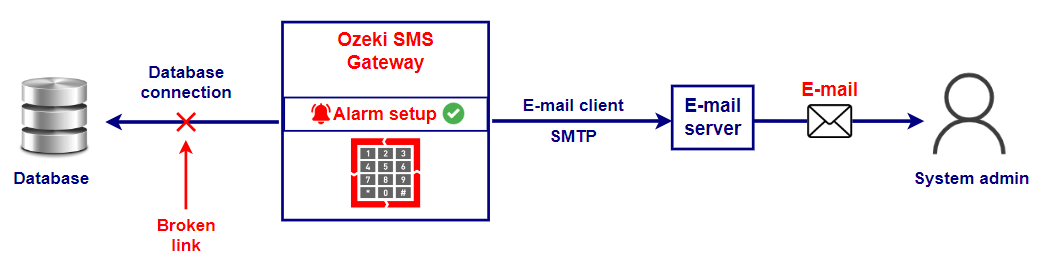
Überwachung des MySQL-Datenbankservers und Erhalt einer E-Mail bei Ausfall (Video-Tutorial)
Dieses kurze Video führt Sie durch die Einrichtung von Gmail-Benachrichtigungen für Änderungen der Datenbankverbindung. Sehen Sie, wie einfach Sie E-Mail-Warnungen für kritische Ereignisse in Ozeki SMS Gateway konfigurieren können, um stets über den Zustand Ihres Systems informiert zu sein – alles in weniger als zwei Minuten.
Überwachung des MySQL-Datenbankservers und Erhalt einer E-Mail bei Ausfall (kurze Schritte)
- Gmail-Client einrichten
- Gmail-Client testen
- Neuen Alarm erstellen
- Alarm konfigurieren
- Datenbankverbindung offline schalten
- Überprüfen, ob der Alarm die E-Mail gesendet hat
- Überprüfen, ob der Gmail-Client die E-Mail erhalten hat
- Datenbankverbindung wieder online schalten
- Überprüfen, ob der Alarm die E-Mail gesendet hat
- Überprüfen, ob der Gmail-Client die E-Mail erhalten hat
Überwachung des MySQL-Datenbankservers und Erhalt einer E-Mail bei Ausfall (Detaillierte Anleitung)
Klicken Sie im Ozeki SMS Gateway auf das Connect-Symbol, wie in Abbildung 2 gezeigt, und installieren Sie den Gmail-Client.

Konfigurieren Sie den Gmail-Client, indem Sie Ihre gewünschten Anmeldedaten eingeben, wie Sie in Abbildung 3 sehen können.
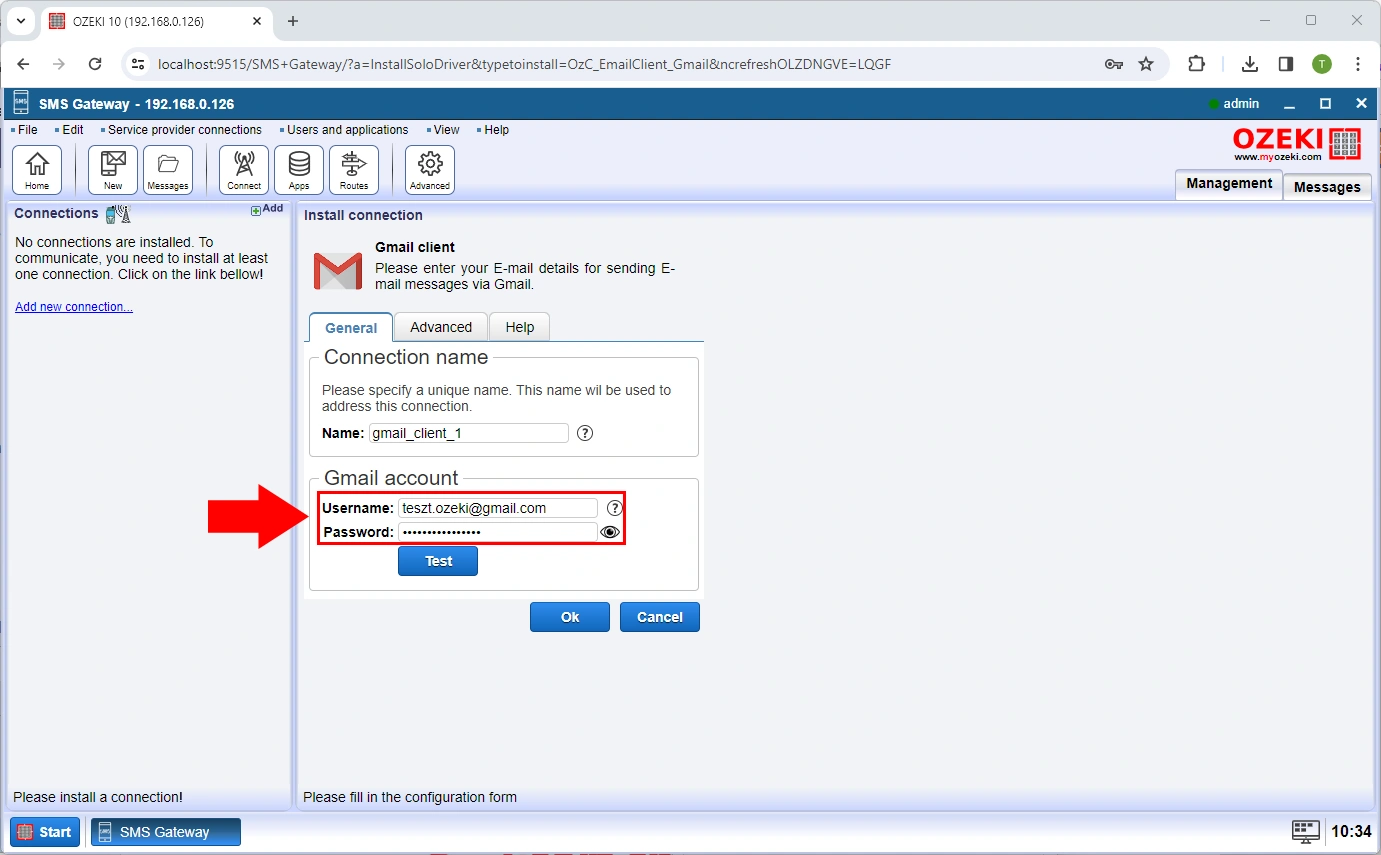
Um zu überprüfen, ob alles bisher funktioniert, gehen Sie zum Test-Tab, der in Abbildung 4 rot markiert ist, und senden Sie eine Test-E-Mail. Wenn alles korrekt durchgeführt wurde, sollten Sie ein ähnliches Pop-up-Fenster mit der Meldung „Erfolg!“ sehen.
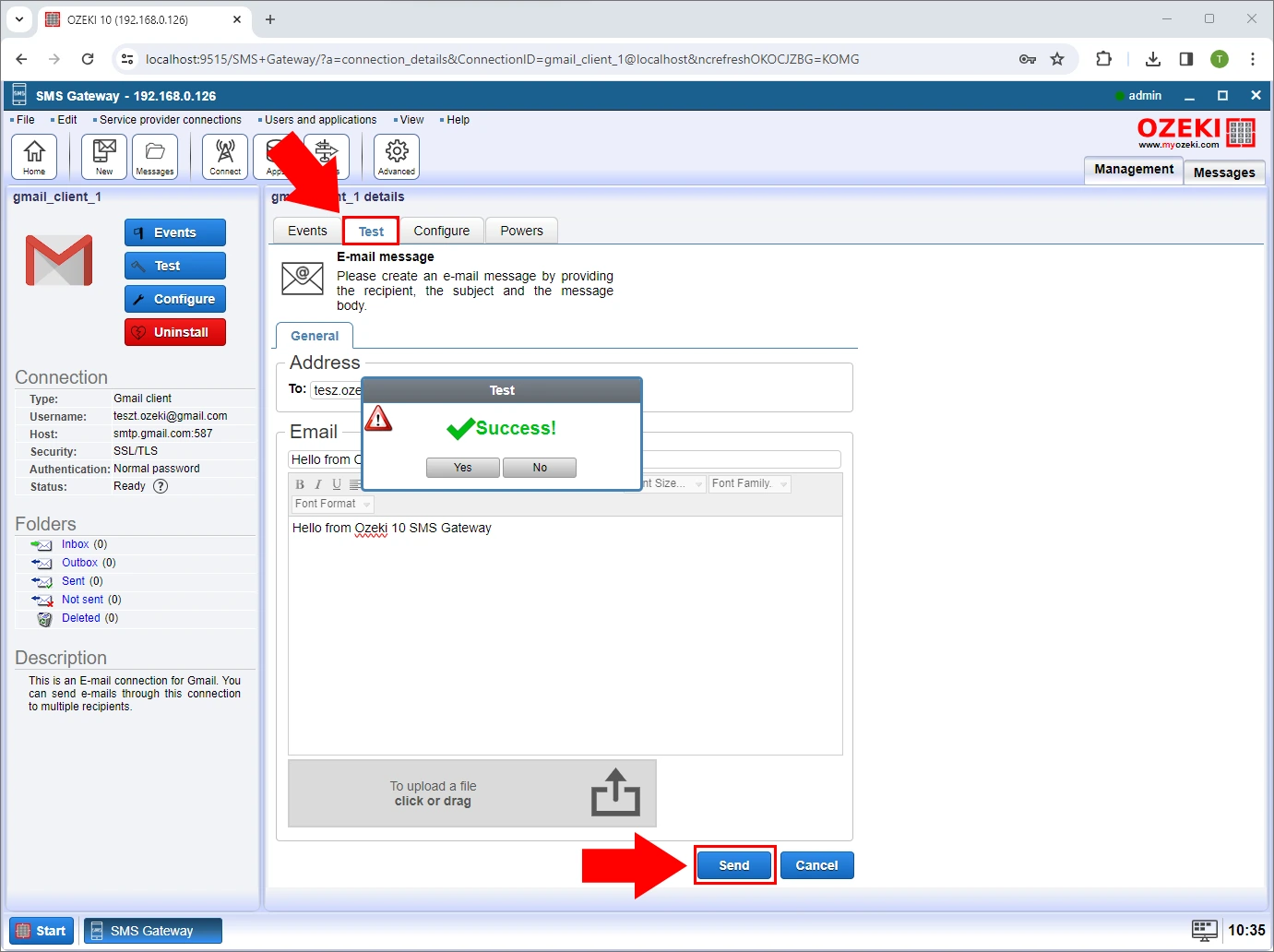
Wählen Sie die Option „Bearbeiten“ in der Symbolleiste und klicken Sie im Dropdown-Menü auf „Alarme“ (Abbildung 5).
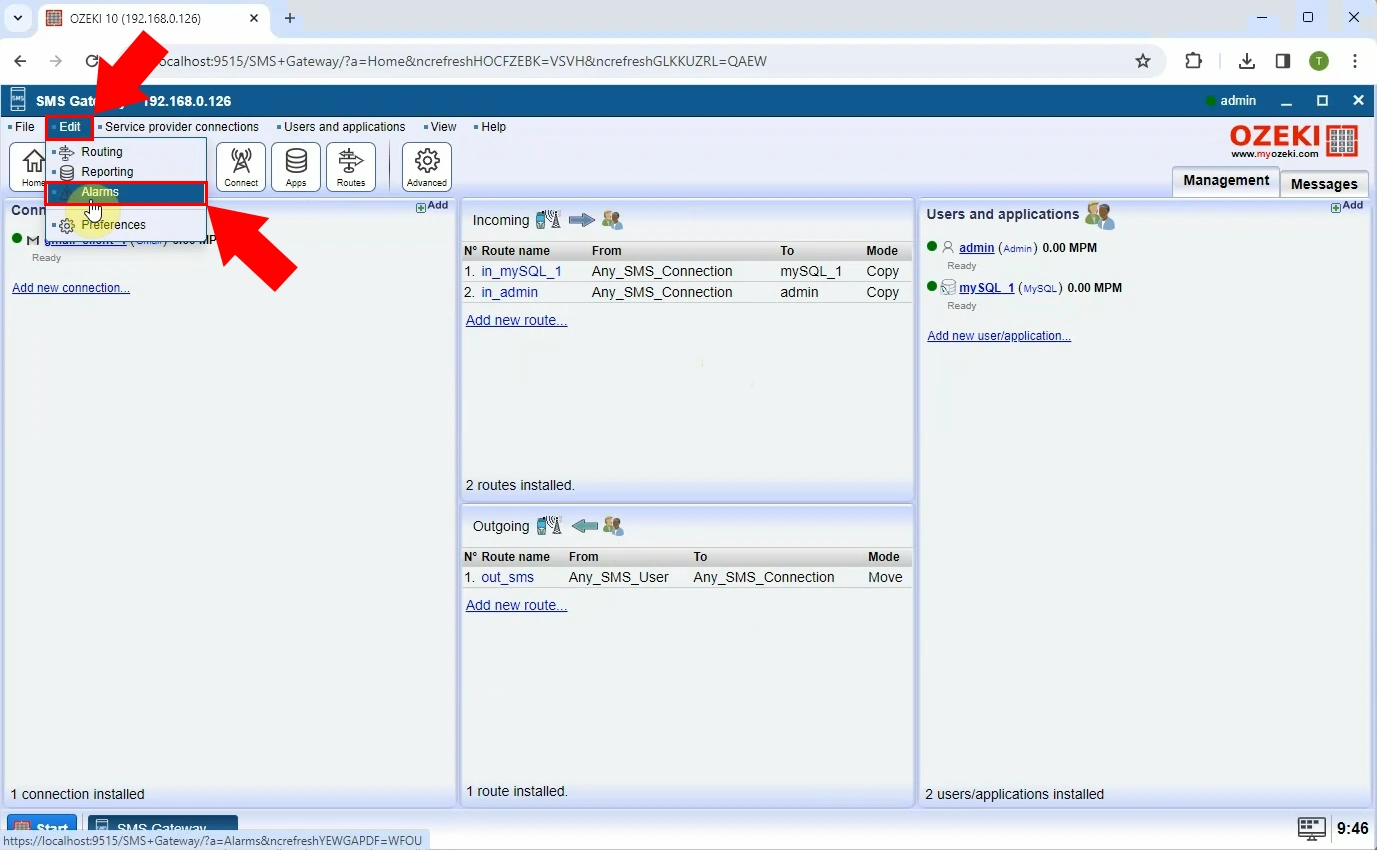
Klicken Sie auf den Button „Neuen Alarm erstellen“ und wählen Sie im erscheinenden rechten Bereich „Ein Offline“ aus (Abbildung 6).
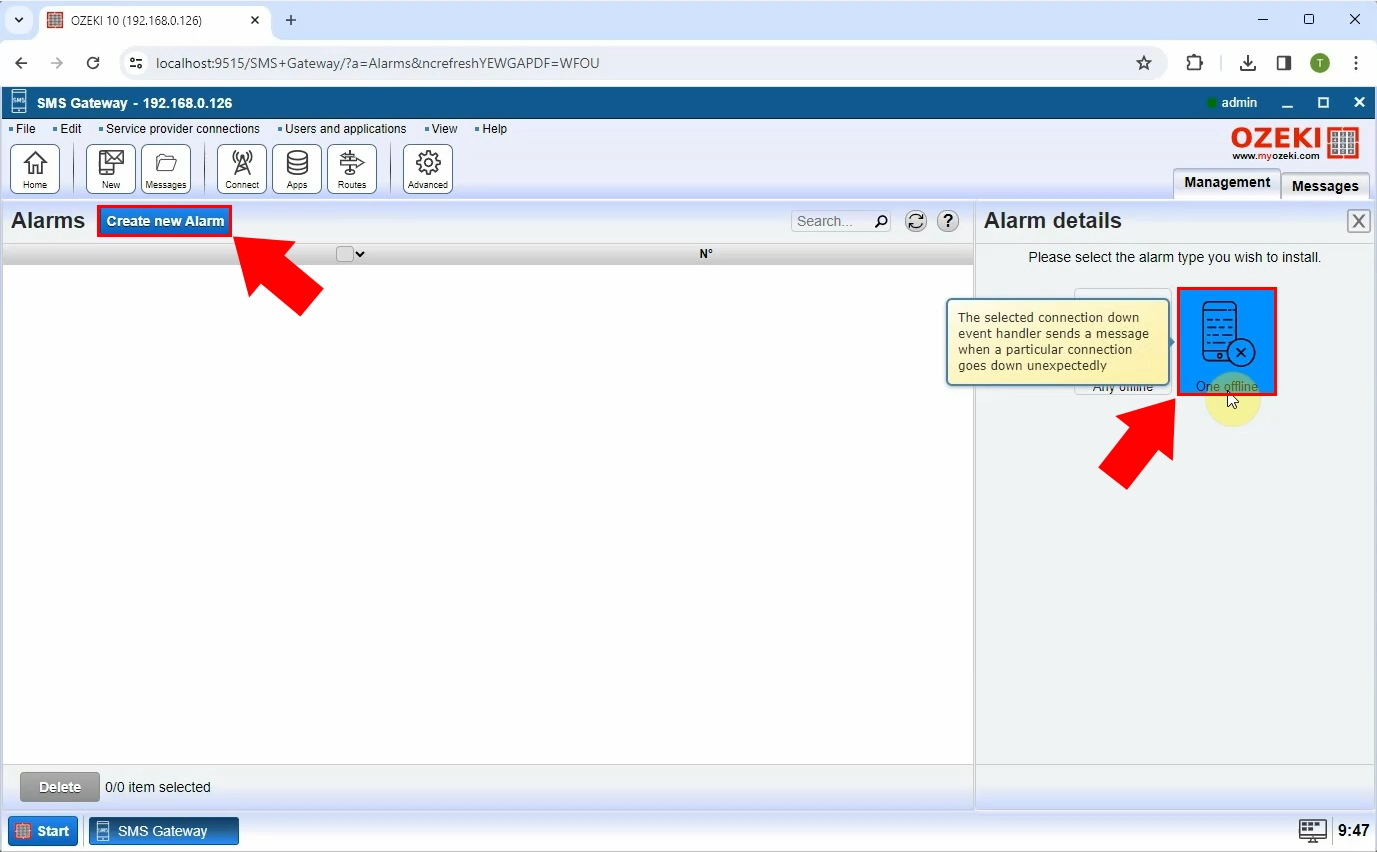
Scrollen Sie nach unten und wählen Sie aus den in Abbildung 7 rot markierten Dropdown-Menüs aus, welche Verbindung Sie überwachen möchten und über welche Verbindung Sie die Benachrichtigung senden möchten.
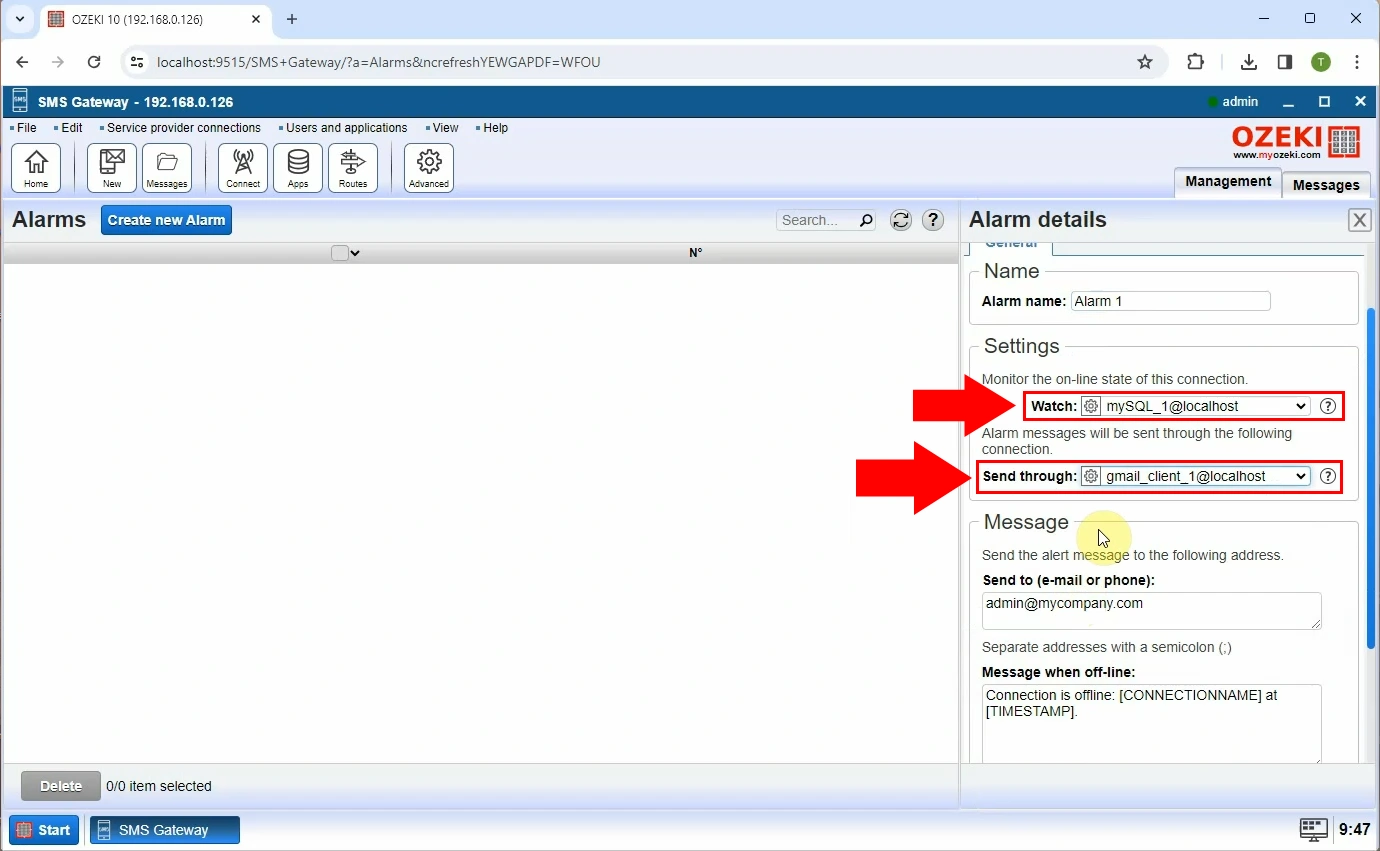
Konfigurieren Sie den Alarm nach Ihren Wünschen. Wenn Sie fertig sind, klicken Sie auf „OK“, wie in Abbildung 8 gezeigt.
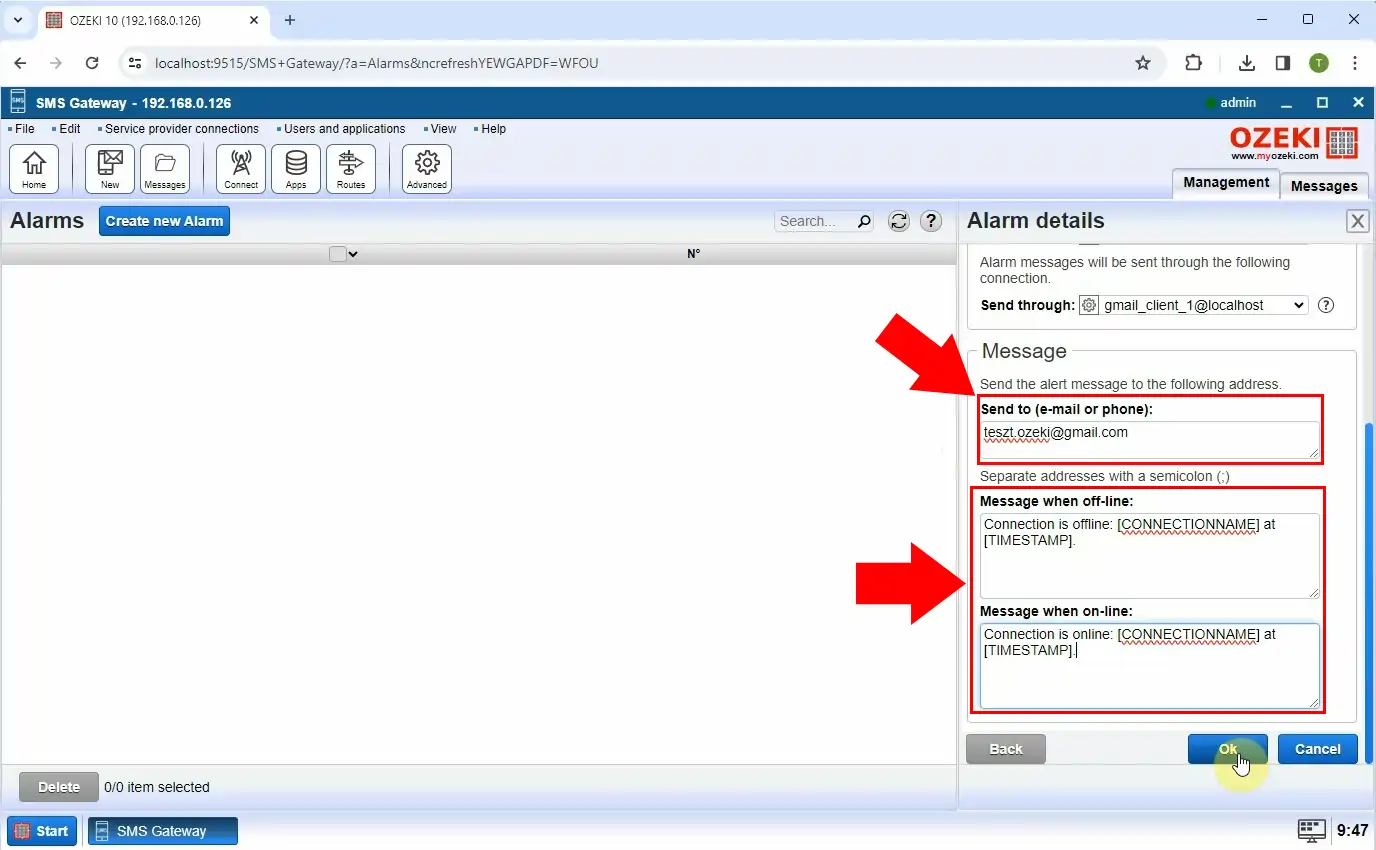
Wenn Ihre Datenbankverbindung offline geht, verwandelt sich das kleine Häkchen in ein rotes Kreuz, wie in Abbildung 9 zu sehen ist.
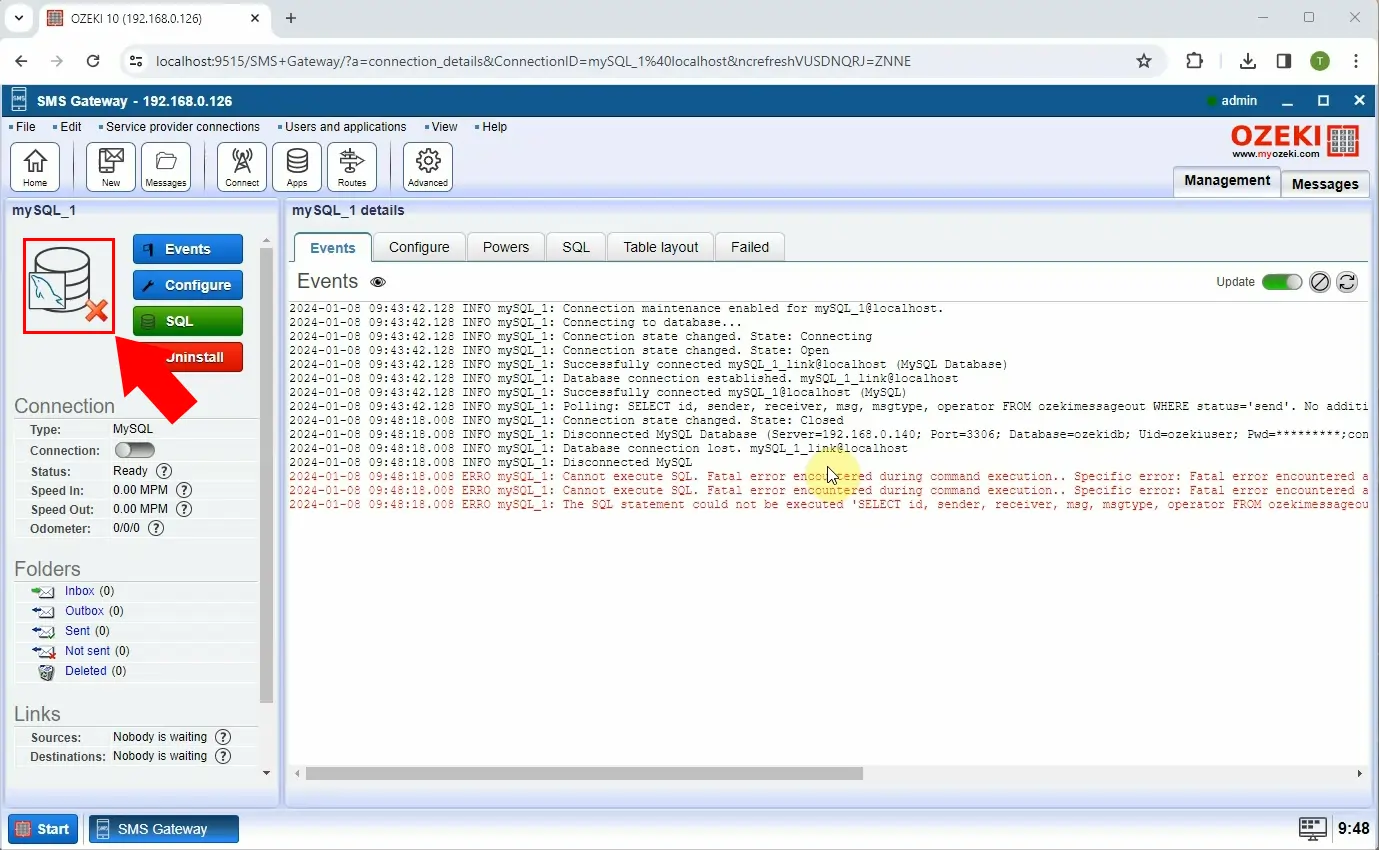
Um zu überprüfen, ob die Alarm-E-Mail gesendet wurde, konsultieren Sie die Detailseite des Alarms (Abbildung 10).
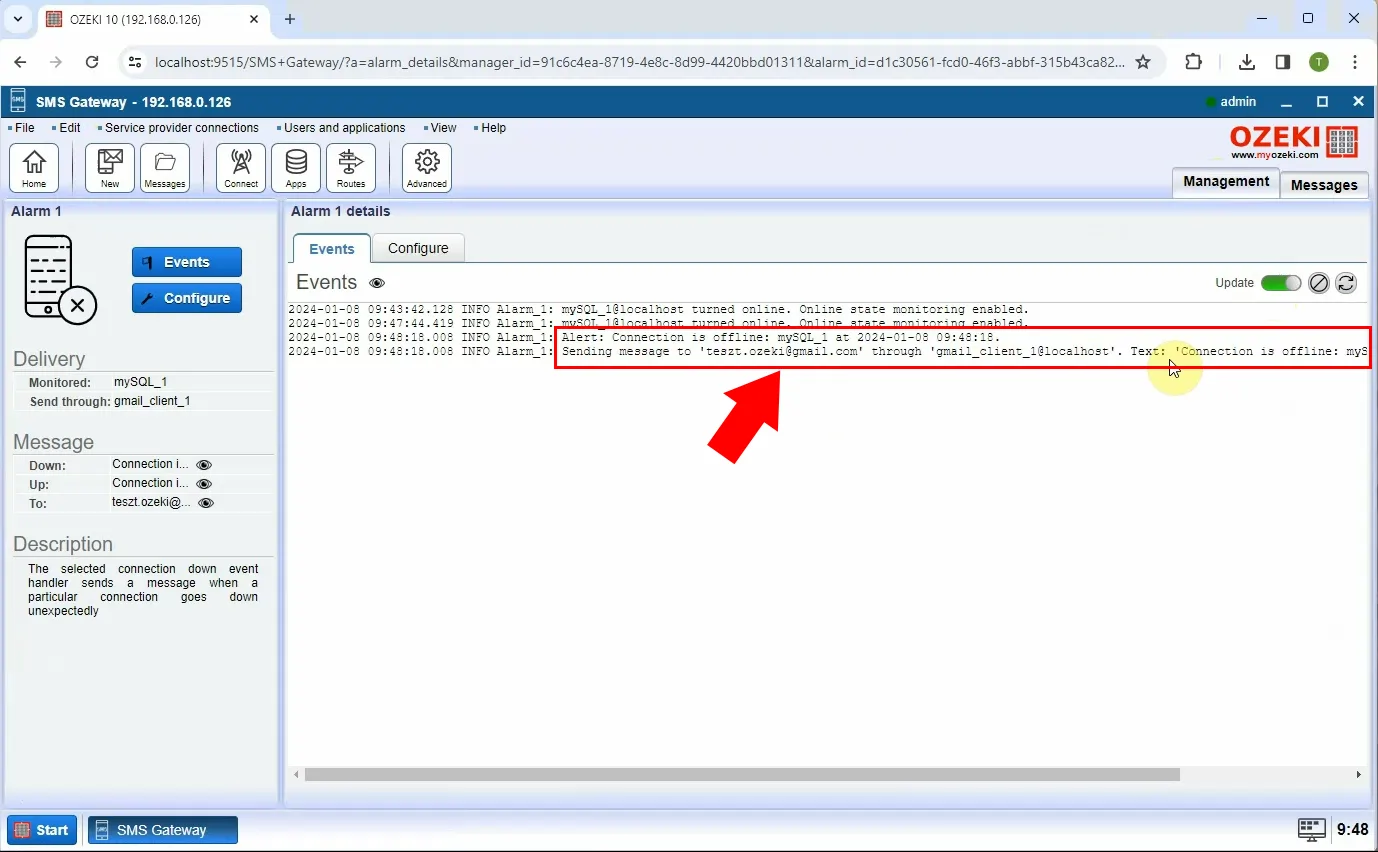
Um zu sehen, ob die gesendete Alarm-E-Mail empfangen wurde, können Sie zur Seite des Gmail-Clients navigieren und die Ereignisse einsehen, die in Abbildung 11 durch einen roten Pfeil markiert sind.
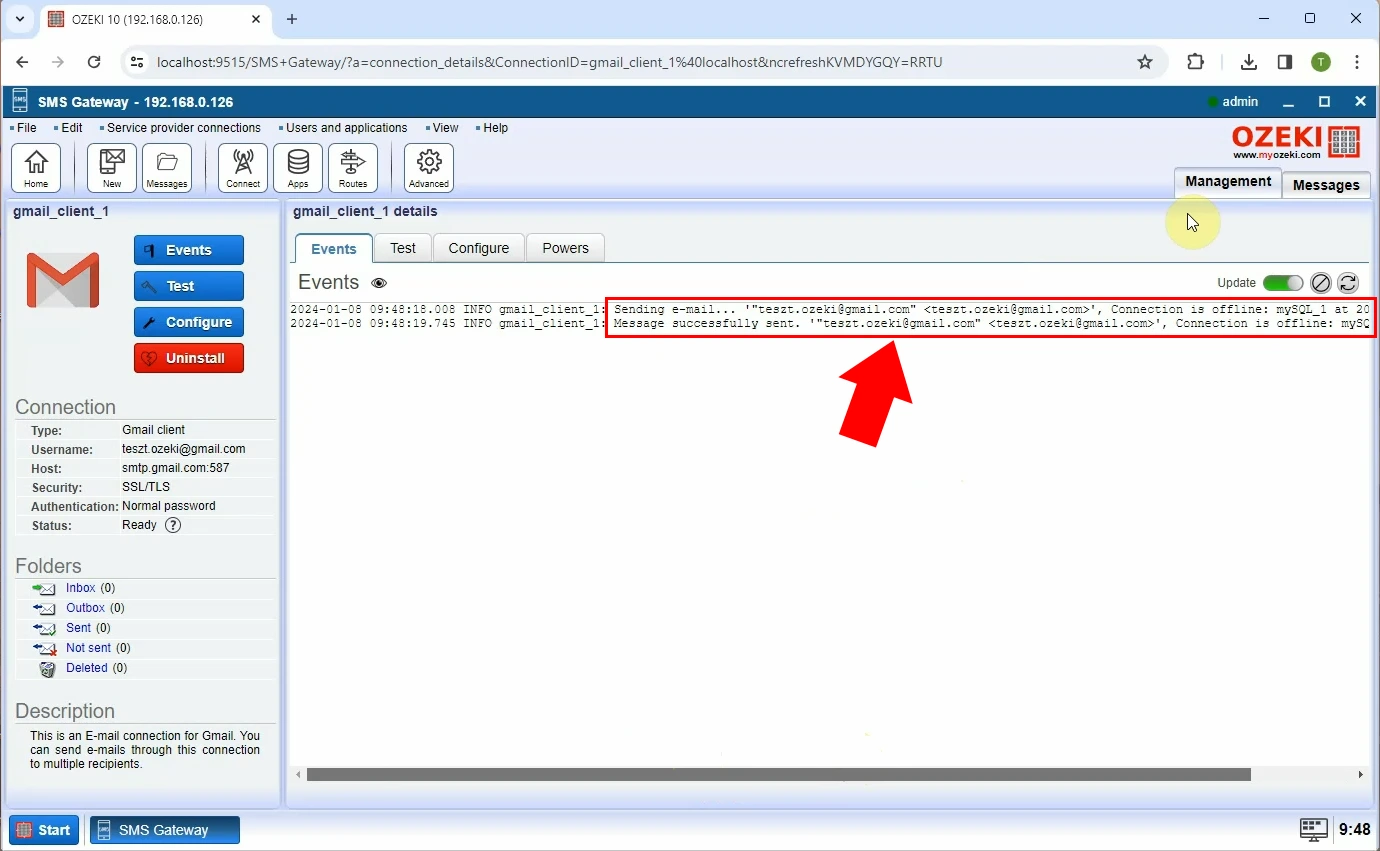
Wenn Ihre Datenbankverbindung wieder online geht, verwandelt sich das kleine rote Kreuz neben ihr in ein grünes Häkchen, ähnlich wie in Abbildung 12.
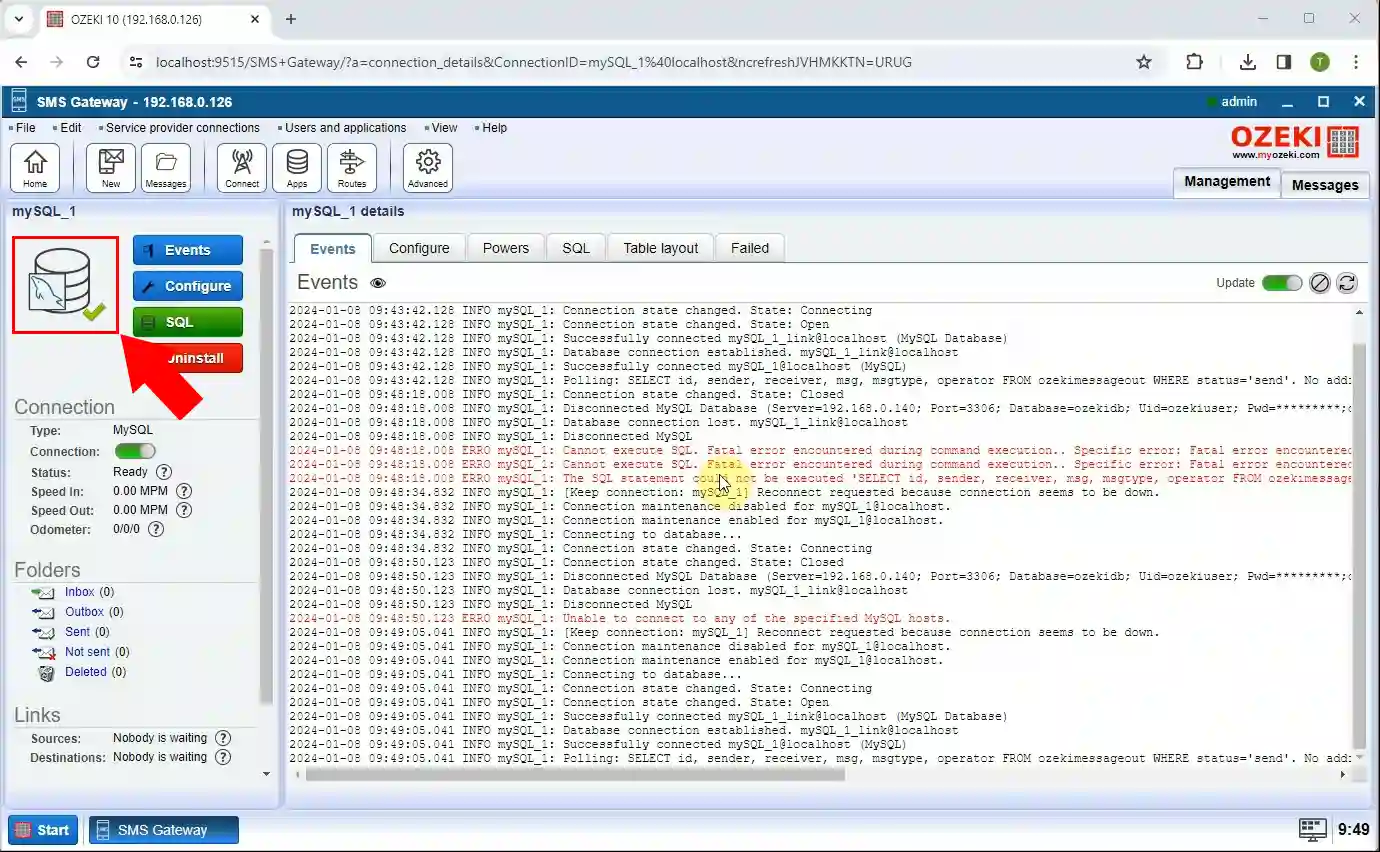
Um zu sehen, ob die Benachrichtigung über die wiederhergestellte Datenbankverbindung gesendet wurde, navigieren Sie zur Detailseite des Alarms (Abbildung 13).

Und schließlich, um zu überprüfen, ob der Gmail-Client diese E-Mail-Benachrichtigungen empfängt, gehen Sie zu seiner Seite im Ozeki SMS Gateway, wie in Abbildung 14 zu sehen.
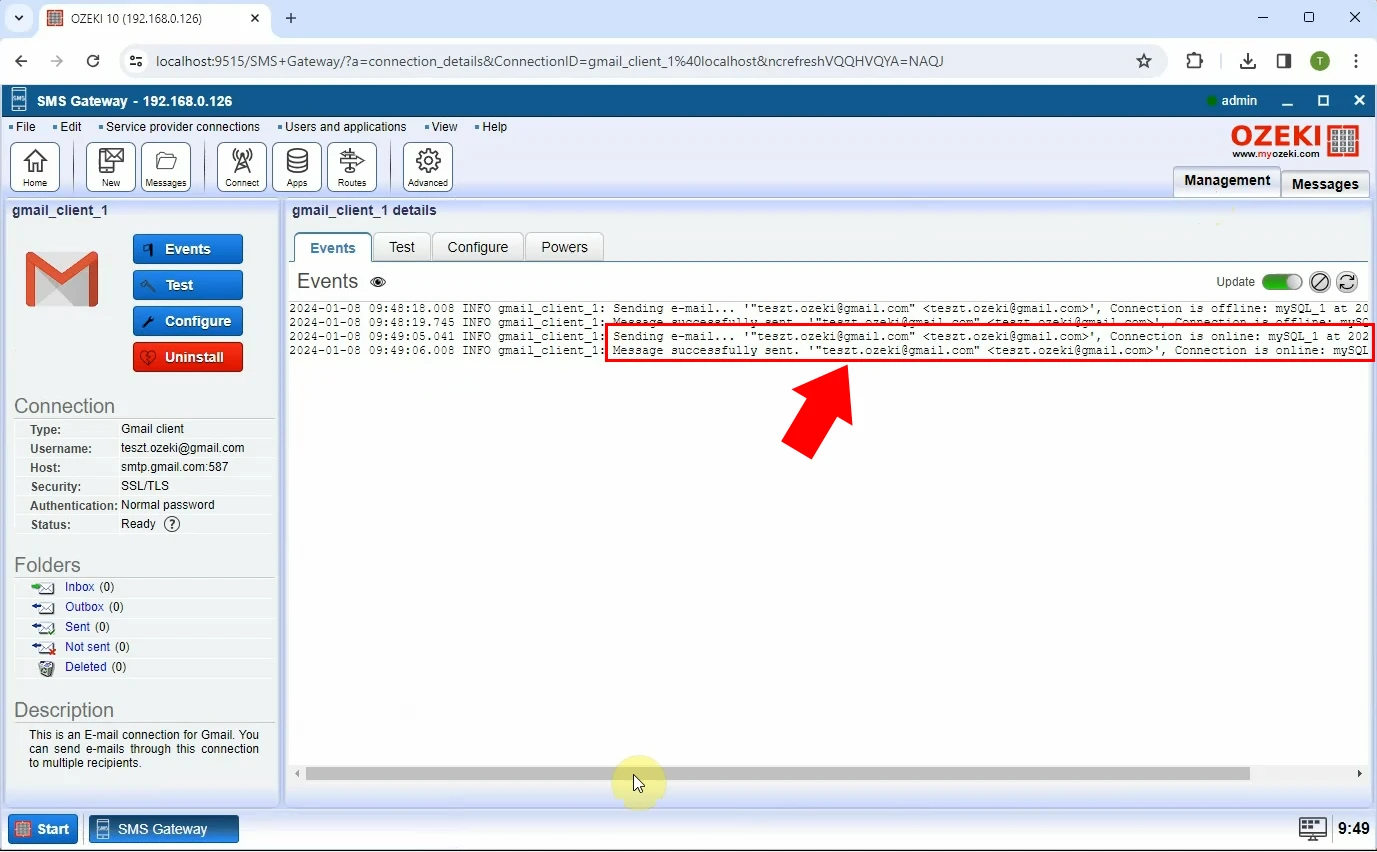
Kann Ozeki SMS Gateway andere Datenbanken überwachen?
Ja, zum Beispiel Oracle, PostgreSQL, SQLAnywhere und mehr.
Kann ich den Inhalt der Alarm-E-Mail personalisieren?
Ozeki SMS Gateway ermöglicht es Ihnen, den Inhalt der Alarm-E-Mail zu personalisieren, um spezifische Details einzubeziehen, die für Ihre Bedürfnisse relevant sind. Während des Konfigurationsprozesses können Sie die Nachrichtenvorlage definieren. Diese Vorlage kann dynamische Elemente wie den Namen des getrennten/wieder verbundenen SMPP-Clients oder Zeitstempel für zusätzlichen Kontext enthalten.
